Mac用Logic Proユーザガイド
- ようこそ
-
- アレンジの概要
-
- リージョンの概要
- リージョンを選択する
- リージョンの一部を選択する
- リージョンをカット、コピー、およびペーストする
- リージョンを移動する
- ギャップを追加する/取り除く
- リージョンの再生をディレイする
- リージョンをループさせる
- リージョンを繰り返す
- リージョンのサイズを変更する
- リージョンをミュートする/ソロにする
- リージョンをタイムストレッチする
- オーディオリージョンを逆方向にする
- リージョンを分割する
- MIDIリージョンをデミックスする
- リージョンを結合する
- トラック領域でリージョンを作成する
- トラック領域でオーディオリージョンのゲインを変更する
- トラック領域でオーディオリージョンをノーマライズする
- MIDIリージョンのエイリアスを作成する
- 繰り返しのMIDIリージョンをループに変換する
- リージョンの色を変更する
- Mac用Logic ProでMIDIリージョンをパターンリージョンに変換する
- Mac用Logic ProでMIDIリージョンをSession Playerリージョンで置き換える
- オーディオリージョンをサンプラー音源のサンプルに変換する
- リージョン名を変更する
- リージョンを削除する
- Stem Splitterを使ってボーカルや楽器のステムを抽出する
- グルーブテンプレートを作成する
-
- Smart Controlの概要
- マスターエフェクトのSmart Controlを表示する
- Smart Controlのレイアウトを選択する
- MIDIコントローラの自動割り当て
- スクリーンコントロールを自動的にマップする
- スクリーンコントロールをマップする
- マッピングパラメータを編集する
- パラメータマッピンググラフを使用する
- スクリーンコントロールのプラグインウインドウを開く
- スクリーンコントロールの名前を変更する
- アーティキュレーションIDを使ってアーティキュレーションを変更する
- ハードウェアコントロールをスクリーンコントロールにアサインする
- Smart Controlの編集内容と保存されている設定を比較する
- アルペジエータを使う
- スクリーンコントロールの動きを自動化する
-
- 概要
- ノートを追加する
- スコアエディタでオートメーションを使う
-
- 譜表スタイルの概要
- トラックに譜表スタイルを割り当てる
- 譜表スタイルウインドウ
- 譜表スタイルを作成する/複製する
- 譜表スタイルを編集する
- 譜表と声部を編集する/パラメータを割り当てる
- Mac用Logic Proの譜表スタイルウインドウで譜表または声部を追加する/削除する
- Mac用Logic Proの譜表スタイルウインドウで譜表または声部をコピーする
- プロジェクト間で譜表スタイルをコピーする
- 譜表スタイルを削除する
- 声部と譜表に音符を割り当てる
- 多声部のパートを別々の譜表に表示する
- スコア記号の割り当てを変更する
- 譜表をまたいで音符を連桁にする
- ドラム記譜用にマッピングされた譜表スタイルを使う
- 定義済みの譜表スタイル
- スコアを共有する
-
-
- キーコマンドの概要
- キーコマンドをブラウズする/読み込む/保存する
- キーコマンドを割り当てる
- キーコマンドをコピーする/プリントする
-
- グローバルコマンド
- グローバルコントロールサーフェスコマンド
- さまざまなウインドウ
- オーディオファイルを表示しているウインドウ
- メインウインドウのトラックとさまざまなエディタ
- さまざまなエディタ
- タイムルーラのある表示
- オートメーションのある表示
- メインウインドウのトラック
- Live Loopsグリッド
- ミキサー
- MIDIエンバイロメント
- ピアノロール
- スコアエディタ
- イベントエディタ
- ステップエディタ
- ステップシーケンサー
- プロジェクトオーディオ
- オーディオファイルエディタ
- スマートテンポエディタ
- ライブラリ
- Sampler
- Drum Machine Designer
- ステップインプットキーボード
- Smart Control
- ツールメニュー
- コントロールサーフェスのインストールウインドウ
- Touch Barのショートカット
-
-
- Studio Piano
- 用語集
- 著作権

Mac用Logic Pro Vintage Mellotronのコントロール
Vintage Mellotronは2つのセクションに分かれています。上部のセクションでは、サウンドの選択(1つまたは2つ)、各サウンドの再生音程の設定、サウンド間のミックスの調整を行います。下部のセクションには、音源全体に適用されるグローバルコントロールがあります。
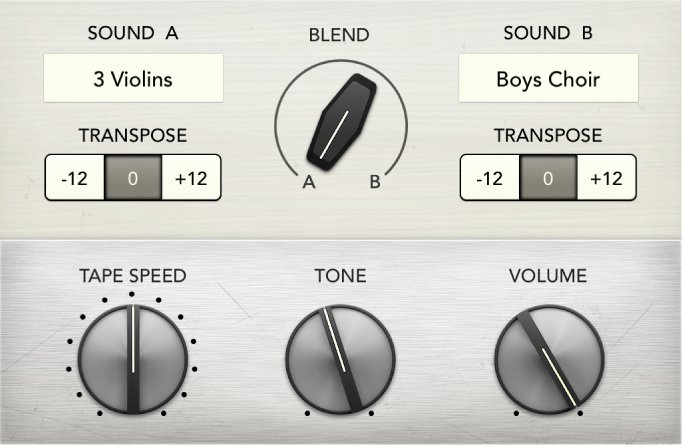
Vintage Mellotronのパラメータ
「Sound A/Sound B」ポップアップメニュー: サウンドA/Bの音源を選択します。
「Sound A/Sound B」の「Transpose」ボタン: サウンドA/Bの音源を再生する音程をそれぞれ設定します。
この設定は、一部のモデルのメロトロンに搭載されている1/2倍速または2倍速のテープ送り機能をシミュレートしていますが、各サウンドの音程を個別に設定できるように拡張されています。
「Blend A/B」ノブ: サウンドA/Bの音源間のレベルのバランスを設定します。左または右に振り切ると、AまたはBのサウンドのみが聞こえます。
「Tape Speed」ノブ: すべての音に適用されるテープ速度を設定します。実機でこの機能を使用したときに生じる音色のゆらぎが再現されます。
「Tone」ノブ: 右に回すと低音が抑えられて、サウンドがより明るく、鼻にかかったような音色になります。左に回すと明るさが抑えられて、より柔らかで暖かみのある音色になります。
「Volume」ノブ: Vintage Mellotronの全体的な出力レベルを設定します。
Vintage Mellotronの拡張パラメータ
拡張パラメータには、実機にはない3つの追加コントロールがあります。これらを使ってサウンドをより柔軟に調整できますが、実機とは異なった趣になります。
左下にある開閉用矢印ボタンをクリックすると、拡張パラメータが表示されます。
「Attack」スライダ: 信号が当初の信号レベル(サスティンレベル)に達するのに要する時間を設定します。
「Release」スライダ: キーを放したあと、信号がサスティンレベルから0に下がるまでにかかる時間を設定します。
「Pitch Bend Range」スライダ: ピッチベンドの範囲を半音単位で設定します。このため、キーボードのピッチベンドコントローラを使ってVintage Mellotronのピッチベンドを変更できます。
「Fixed Velocity」チェックボックス: クリックすると、MIDIキーボードのベロシティデータがVintage Mellotronのダイナミクスに影響を与えないようになります。これは、ベロシティ感度のあるキーボードを備えていない実機の挙動を再現したものです。